20.10 Desinstalación de lotes de dispositivos
Utilice el Asistente para desinstalar lotes para programar el momento en que el software que contiene un lote debe desinstalarse de los dispositivos que ya no estén asignados al lote.
Si elimina las asignaciones de un lote, los dispositivos asignados anteriormente dejarán de estar asignados al lote; no obstante el software del lote seguirá estando en los dispositivos. Del mismo modo, si suprime un lote haciendo clic en la pestaña marcando la casilla de verificación que aparece junto al nombre de un lote y haciendo clic en el software no se elimina de los dispositivos asignados.
El Asistente para desinstalar lotes permite decidir si se debe desinstalar o no el software en los dispositivos asignados anteriormente. Si indica que desea eliminar el software, podrá especificar una programación para desinstalar el software.
NOTA:puede utilizar el Asistente para desinstalar lotes para desinstalar únicamente lotes RPM y de archivos. Puede eliminar las asignaciones de los lotes de prearranque, de paquetes de actualización de Dell (DUP) y de parches, pero no se pueden desinstalar utilizando el asistente.
Puede eliminar lotes de los dispositivos utilizando la pestaña o la pestaña del Centro de control de ZENworks. Si quiere eliminar el software incluido en un lote de uno o varios dispositivo, debe utilizar la pestaña En el caso de que quiera eliminar uno o varios lotes de un dispositivo concreto, debe utilizar la pestaña
Las secciones siguientes contienen más información sobre:
20.10.1 Uso de la página Lotes para eliminar lotes de dispositivos
Para eliminar el software incluido en un lote de uno o varios dispositivos, debe ejecutar el Asistente para desinstalar lotes desde la página Lotes.
-
En el Centro de control de ZENworks, haga clic en la pestaña
-
En la lista haga clic en el enlace subrayado del lote que desee para mostrar la página Resumen correspondiente.
-
En la sección marque la casilla que se encuentra junto al nombre del dispositivo del que quiera eliminar el lote y haga clic en para iniciar el Asistente para desinstalar lotes.
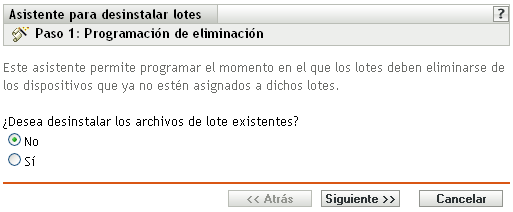
-
Especifique una opción de eliminación:
-
No: aunque el dispositivo se elimina de la sección y el lote deja de estar asignado al dispositivo, el software permanece instalado en el dispositivo asignado previamente.
-
Sí: el software se desinstalará de los dispositivos asignados anteriormente según la programación especificada en el siguiente paso del asistente.
-
-
(Condicional) Si elige Sí en el Paso 4, haga clic en para acceder a la página Programación.
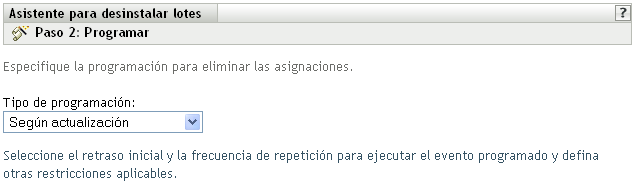
-
Seleccione un tipo de programación en la lista desplegable.
Los ajustes que configure en esta página determinan el momento en el que se eliminan las asignaciones de los dispositivos asignados previamente.
Están disponibles las siguientes opciones. Haga clic en el enlace de la columna izquierda para obtener más información acerca de cada tipo de programación.
-
Haga clic en para acceder a la página Finalizar, realice los cambios oportunos empleando el botón como sea necesario y, por último, haga clic en para completar la eliminación de asignaciones.
20.10.2 Uso de la página Dispositivos para eliminar lotes de dispositivos
-
En el Centro de control de ZENworks, haga clic en la pestaña y después en el enlace para acceder a una lista de servidores o grupos de servidores del sistema ZENworks Linux Management.
O bien
En el Centro de control de ZENworks, haga clic en la pestaña y después en el enlace para acceder a una lista de estaciones de trabajo y grupos de estaciones de trabajo del sistema ZENworks Linux Management.
-
Haga clic en el enlace subrayado que corresponda al servidor, grupo de servidores, estación de trabajo o grupo de estaciones de trabajo de los que quiera eliminar un lote.
Si hace clic en un grupo de servidores o de estaciones de trabajo, diríjase al Paso 4.
-
En la sección de la página Resumen, haga clic en para ver todos los lotes asignados al dispositivo.
-
Seleccione el cuadro que aparece junto al lote adecuado y haga clic en para iniciar el Asistente para desinstalar lotes.

-
Especifique una opción de eliminación:
-
No: aunque el dispositivo se elimina de la sección Asignaciones y el lote deja de estar asignado al dispositivo, el software permanece instalado en el dispositivo asignado previamente.
-
Sí: el software se desinstalará de los dispositivos asignados anteriormente según la programación especificada en el siguiente paso del asistente.
-
-
Haga clic en para acceder a la página Programación.
-
Seleccione un tipo de programación en la lista desplegable.
Los ajustes que configure en esta página determinan el momento en el que se eliminan las asignaciones de los dispositivos asignados previamente.
Están disponibles las siguientes opciones. Haga clic en el enlace de la columna izquierda para obtener más información acerca de cada tipo de programación.
-
Haga clic en para acceder a la página Finalizar, realice los cambios oportunos empleando el botón como sea necesario y, por último, haga clic en para completar la eliminación de asignaciones.